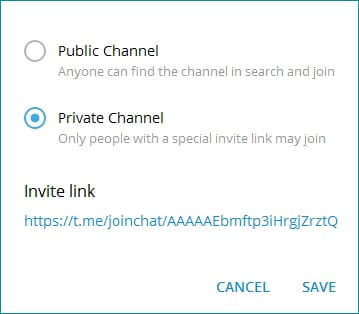Благодаря удобству и безопасности использования, приложение Телеграм стало чрезвычайно популярным, его скорость и многочисленные возможности сделали его незаменимым мессенджером. Некоторые функции известны каждому пользователю. О наличии других они даже не догадываются. Время от времени у каждого пользователя возникает необходимость в обмене ссылками на собственный профиль, сообщество или диалог. Как же это сделать? Об этом и рассказывается ниже.
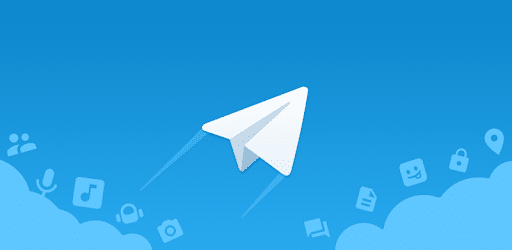
Содержание
Как получить ссылку на свой профиль
Люди используют для общения в Телеграмм два имени. Одно из них — User name — это уникальный идентификатор, позволяющий найти нужного человека. Достаточно указать его в сроке поиска. Найти людей в Телеграм по имени можно только если оно имеется в контактах. Ссылка на пользовательский профиль Телеграм генерируется только после того, как это имя будет добавлено. Сделать это можно, следуя инструкции:
- нажать на три линии (кнопка меню);
- перейти к пункту «Информация»;
- выбрать пункт выбора пользователя и придумать уникальную комбинацию;
- придуманное имя должно содержать не менее пяти символов и состоять из латинских букв и цифр;
- сделанные изменения потребуется сохранить;
- приложение должно быть перезапущено.
После этого пользователь увидит адрес своего профиля, который можно отправлять другим пользователям, скопировать его или вставить в диалог.
Для того, чтобы дать адрес профиля, необходимо перейти в настройки и выбрать пункт редактирования имени. Достаточно скопировать полученную ссылку, осуществив долгое нажатие на экран смартфона. Информация об имени пользователя расположена прямо под номером телефона. Для этого достаточно перейти в информационный раздел.
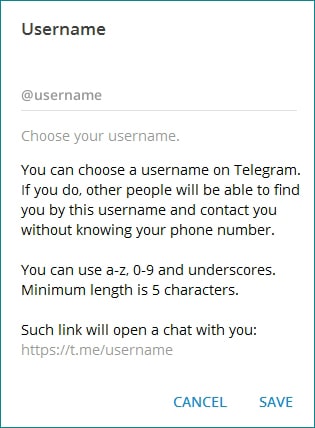
Перейдите в чат, куда собираетесь отсылать ссылку, и таким же образом вставьте её. В компьютерной версии вы даёте URL, используя правую кнопку мыши для вызова меню или воспользовавшись сочетанием клавиш Ctrl+C (скопировать) и Ctrl+V (вставить).
Как сделать ссылку на групповой чат
Если нужна ссылка для того, чтобы набрать друзей в групповой чат, то эта опция доступна только обладателям прав администратора. Для того, чтобы получить URL сообщества, нужно следовать инструкции:
- перейти в настройки приложения;
- выбрать пункт «Add member»;
- перейти в «Invite to Group via Link»;
- скопировать ссылку любым удобным способом.
В компьютерной версии ссылка копируется в пункте «Create an invite link». После этого её можно отправлять друзьям. Адрес публичного сообщества доступен любому пользователю. Для этого просто нужно посетить сообщество и нажать на его наименование. После этого необходимо скопировать ссылку и отправить её по назначению.
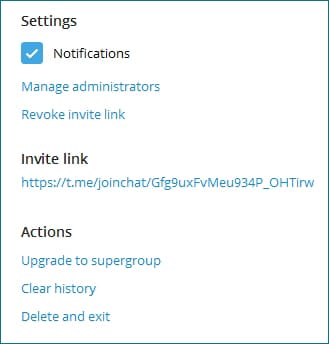
Как сделать ссылку на канал
Отправлять адрес приватного канала может только администратор. Для того, чтобы отправить другу адрес частного канала с компьютера, необходимо выбрать настройки и пункт «Invite link». Если же пользователем используется мобильная версия, то выбираются параметры редактирования (Edit – Channel type).
Ссылка на публичное сообщество доступна каждому пользователю. Отыскать её можно в описании сообщества.
Ссылка автоматической подписки на сообщество
Размещение адреса группы позволит набрать большое количество подписчиков. Для того, чтобы получить эту ссылку на ПК, действуйте следующим образом:
- в настройках канала выбирается меню его редактирования;
- тип канала изменяется на закрытый;
- скопируйте отобразившуюся на экране ссылку и выходите из настроек без сохранения изменений.
Эта ссылка может размещаться на других ресурсах. Её можно оставлять везде. Пользователи, переходящие по этому адресу, будут автоматически становиться подписчиками этого сообщества.
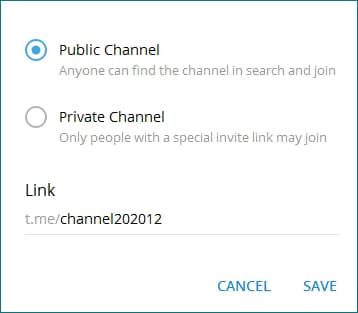
Как сделать ссылку автоматической подписки на канал
Если вам нужно набрать большое количество подписчиков или же вы по другим соображениям решили обзавестись ссылкой автоматической подписки для открытого канала, осуществить это на ПК можно таким путём:
- перейдите в настройках канала к разделу редактирования;
- смените тип канала, выбрав закрытый;
- на данном этапе изменения не сохраняйте, а просто скопируйте отобразившуюся пригласительную ссылку закрытого канала;
- выходите из настроек, не сохраняясь.

Управлению публичностью канала в Telegram
Теперь можно размещать эту ссылку. Оставляя комментарии во всевозможных тематических группах или сторонних ресурсах, приглашая людей. Её можно замаскировать гиперссылкой либо оставить в чистом виде. Все пользователи, переходящие по ссылке, будут автоматически присоединяться к вашему каналу.
Как делиться ссылками на других ресурсах
Все названия каналов или имена пользователей будут отображаться в виде @name. На сторонних ресурсах такой адрес будет некорректен. Для того, чтобы ссылка на пользователя или сообщество отображалась правильно, необходимо следовать инструкции:
- открыть Share, нажав на адрес ссылки;
- заменить символы на t.me/;
- отправить полученную ссылку с компьютера.
Предварительный просмотр ссылок
Любой человек сможет предварительно ознакомиться с содержанием контента канала или сообщества без перехода на него. Для того, чтобы воспользоваться этой функцией, достаточно скопировать адрес сообщества и поместить его в чат. Вся имеющаяся информация будет надёжно защищена и недоступна другим людям. Если вы хотите отправить линк без превью, наведите курсор мыши на изображение и нажмите на крестик. Ваша личная информация и данные чата при размещении остаются под защитой мессенджера и не будут переданы третьим лицам.